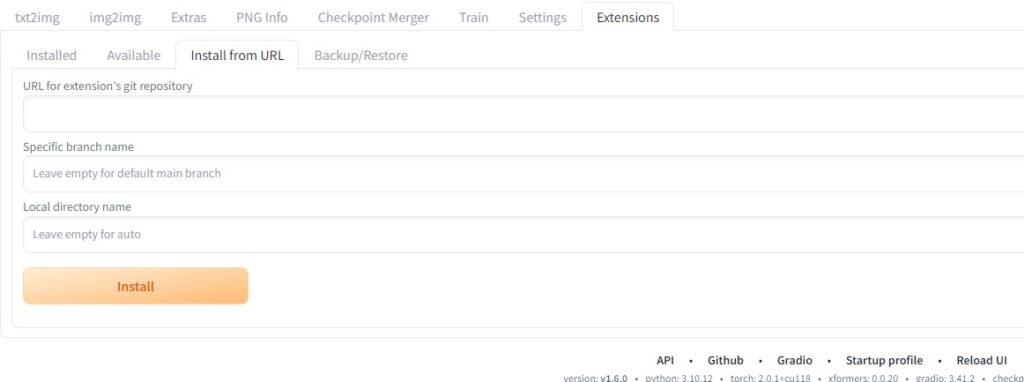前回Stable Diffusionのオリジナルモデルの作成の概要や
注意点について説明しました。
今回は具体的にどうやってオリジナルモデルを作れって完成までもっていけば
いいかについて解説します。
この拡張機能で作ります
オリジナルモデルは「Supermerger」という拡張機能を
使って作ります。
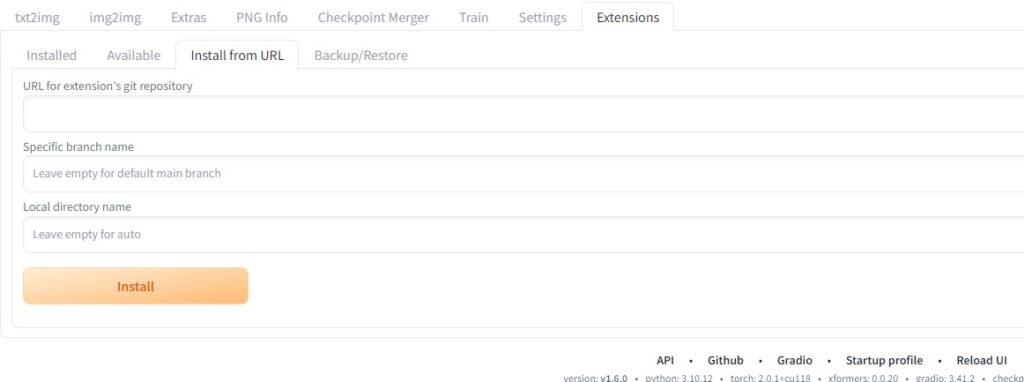
Stable Diffusionを起動したあとに、
Extention→Install from URLと押していって
「https://github.com/hako-mikan/sd-webui-supermerger.git」
こちらをコピペしてオレンジの「Install」を押してください。
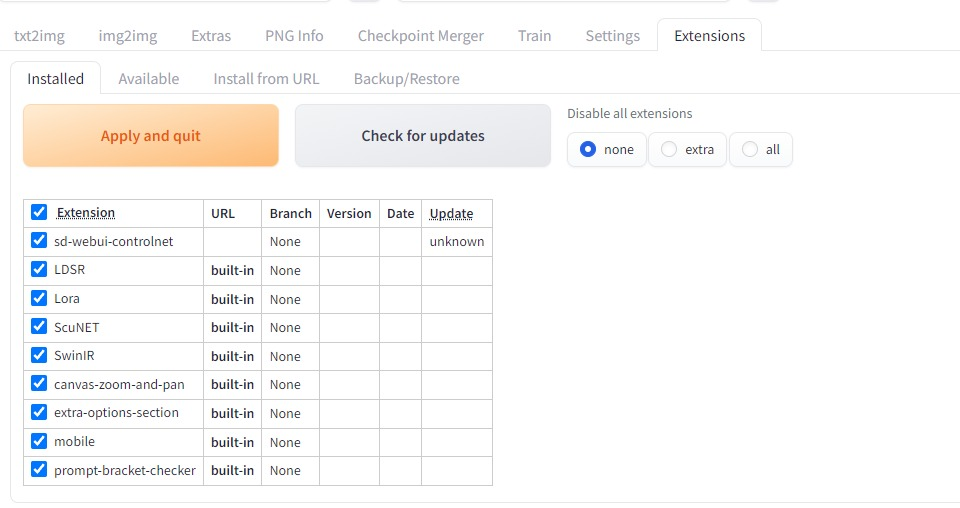
あとは他の拡張機能導入と同じですね、
Installedのタブを押して、オレンジの「Apply and quit」
を押すと、
Stable Diffusionが再起動されて「Supermerger」の
拡張機能が入っています。
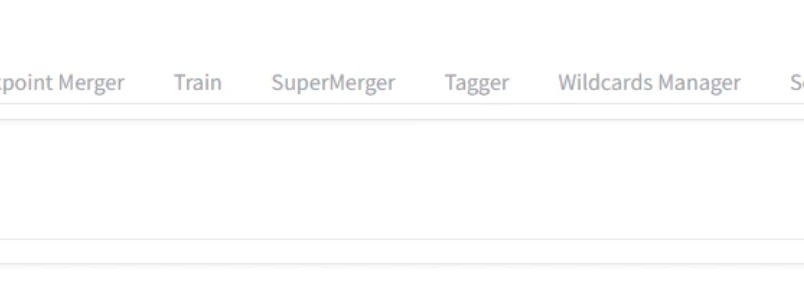
オリジナルモデルの作り方
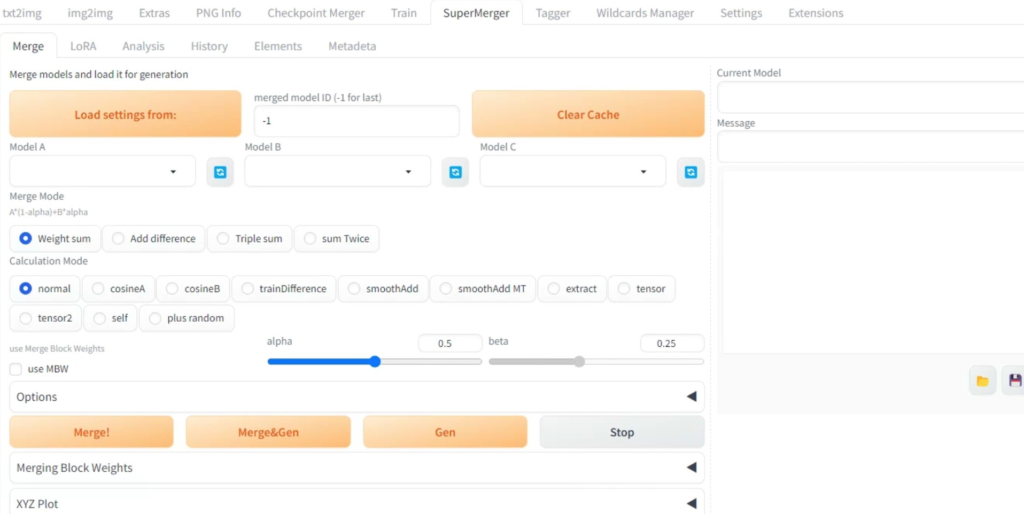
Super Mergerのタブを押すと上記のような画面
になってボタン多すぎて混乱すると思いますが、
1.「Model A」にダウンロードしてきたモデルを設定
2.「Model B」にもう一つのダウンロードしてきたモデルを設定
(3つ混ぜたい場合はModelCに入れる)
3.「Merge &Gen」を押して作成を開始させる
この3ステップで2つのモデルが混ざったモデルを生成することが
できます。
またこのステップではモデルファイルの生成が行われないので
試しにどんどん作って良い混ざり方をした場合に対してだけ
ファイル生成の設定をして残すことができます。
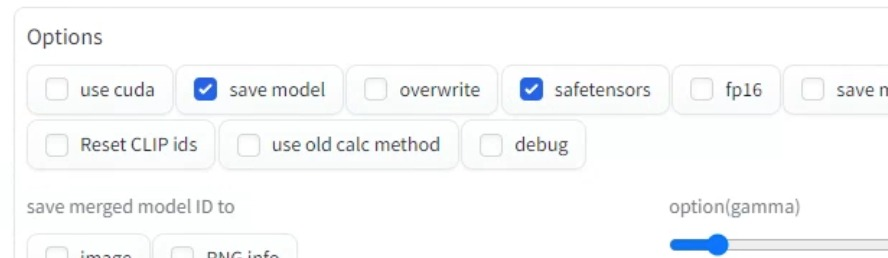
ファイル生成をして残したい場合はOptionsを開いて、「save model」にチェックを
入れた後に「Merge & Gen」を押してください。
これでファイルを残すことができます。
ややこしいボタンの説明
基本的に先ほどの3ステップと「save model」にチェックを入れることで
オリジナルモデルを作ることができますが、
他のボタンについてざっくり説明しておきます。
これだけ色々ついていると気になると思いますし、
後々応用させるときに知っておくと内容が入りやすい
ですからね。
Merge&Genの隣の2つは?

Mergeボタンは混ぜるだけでその場で生成が行われないです。
逆にGenボタンは混ぜる動作が行われないので、
事前に混ぜたファイルを指定してそれに対して
生成だけを行います。
Genボタンはモデル作る必要がなくなって生成だけする際に
使う気がしますが、
Mergeボタンは今のところ使い所が思いつかないですね。
alphaとbeta

alphaはModelBをどのくらい混ぜるかの比率になります。
0.5より大きくするとModelBに入れた方の比率が
高くなります。
betaはModelCをどのくらい混ぜるかの比率になります。
0.5より大きくするとModelCに入れた方の比率が
高くなります。
慣れてきたらこの辺を変えてみましょう
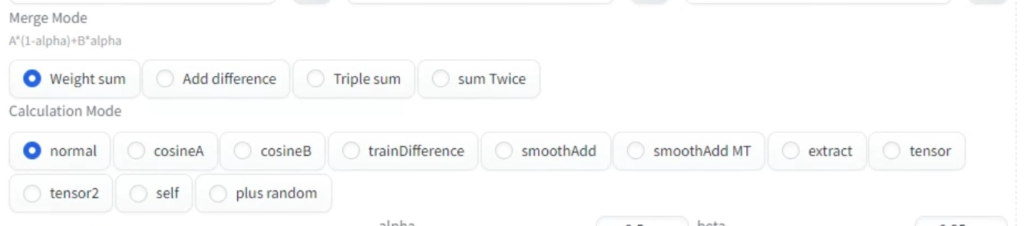
モデル設定の下に「Merge Mode」と「Calculation Mode」の2つ
があり、
この辺を変えると混ぜ方が変わって生成結果も変わってくるので、
「もっとこうしたい」
と思う気持ちが強くなって初期設定で満足できなくなったら
色々変えてみてください。
魔改造用のMBW
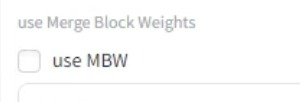
alphaの左に「use MBW」というボタンが
ありますが、
こちらにチェックを入れると階層マージと呼ばれる
モデルごとの特徴を細かく指定して混ぜるという
上級モードに入ることができます。
まとめ:とりあえず混ぜてみましょう
Stable Diffusionのオリジナルモデルの具体的な作り方を解説しました。
とりあえずモデル2つ混ぜてみるとオリジナルモデルを作る
感覚が掴めるのでここを目指してやってみて、
おもしろいと感じたら、色々モードを変更したり、階層マージ
のような魔境に挑戦してみてください。